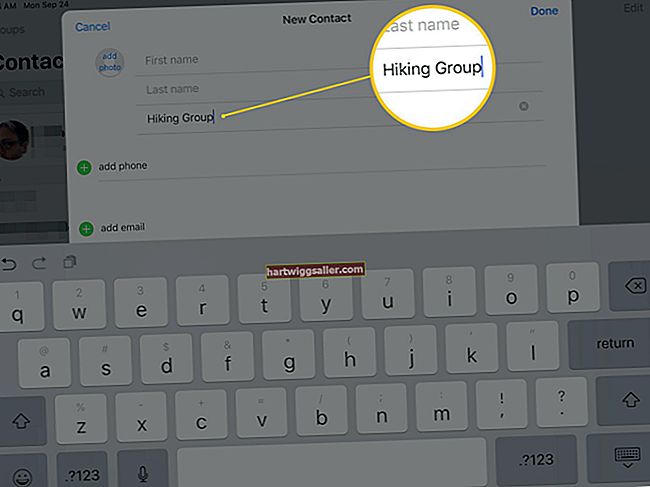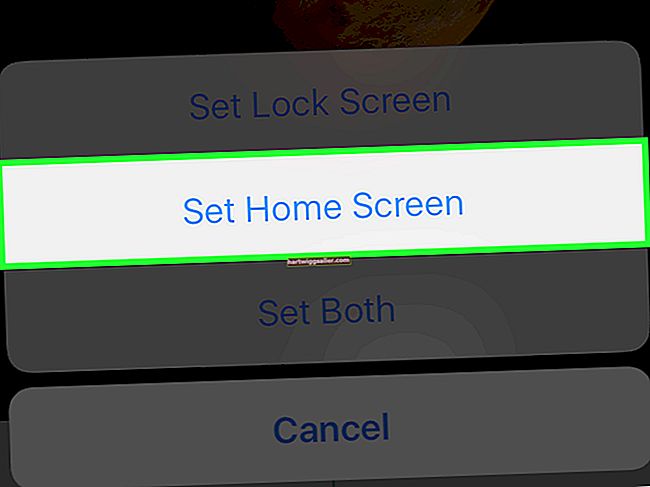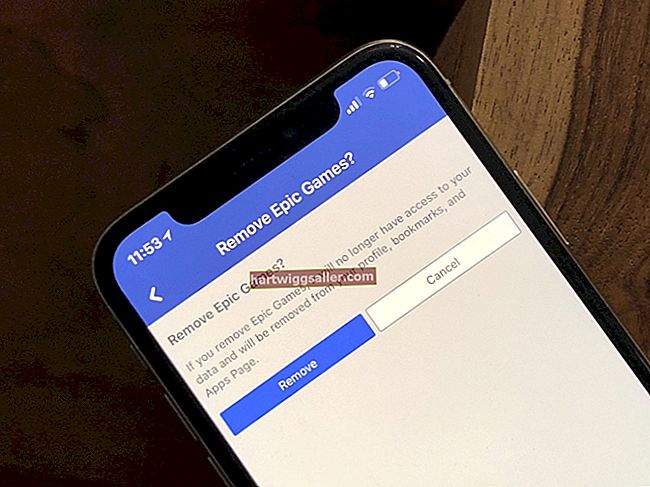পুরো সংখ্যা বাড়ানোর বিপরীতে, তারিখের মাস বাড়ানো এক্সেলে আরও কিছু প্রচেষ্টা প্রয়োজন কারণ ক্যালেন্ডারের মাসগুলিতে বিভিন্ন দিন থাকে। মাইক্রোসফ্ট আপনাকে এই কাজটি সম্পাদন করার জন্য বেশ কয়েকটি সরঞ্জাম দেয়। আপনার যদি অনেকগুলি ঘর জুড়ে মাস বাড়ানো প্রয়োজন, এক্সেলের পূর্ণ বৈশিষ্ট্যটি এটিকে সহজ করে তোলে। যাইহোক, বিচ্ছিন্ন কোষগুলি বা পরিবর্তনের সাপেক্ষ তারিখগুলি থেকে তৈরি বর্ধনের জন্য এটি সর্বদা সম্ভব নয়। এই ক্ষেত্রে, একটি সূত্র ব্যবহার আপনাকে মাস বাড়ানোর অনুমতি দেয় এবং উত্স ঘর পরিবর্তন হলে স্বয়ংক্রিয়ভাবে এটিকে পরিবর্তন করতে পারে।
বৈশিষ্ট্য পূরণ করুন
1
মাইক্রোসফ্ট এক্সেলে আপনার স্প্রেডশিটটি খুলুন এবং আপনার বর্ধিত হওয়ার তারিখটি সনাক্ত করুন।
2
তারিখের সাথে থাকা ঘরটি থেকে পরিসরের শেষ কক্ষে আপনার মাউসকে ক্লিক করুন এবং টেনে আনুন। এটি সমস্ত কক্ষগুলিকে হাইলাইট করবে যেখানে বর্ধিত মাসগুলি প্রদর্শিত হবে।
3
"হোম" ট্যাবে ক্লিক করুন। সম্পাদনা গোষ্ঠী থেকে "ভরাট" এবং ড্রপ-ডাউন মেনু থেকে "সিরিজ" ক্লিক করুন।
4
টাইপ কলাম থেকে "তারিখ" এবং তারিখ ইউনিটের কলাম থেকে "মাস" ক্লিক করুন। পদক্ষেপ মান ক্ষেত্রে "1" লিখুন।
5
আসল তারিখ থেকে দূরে প্রতিটি কক্ষের জন্য এক মাসের তারিখ বৃদ্ধি করতে "ঠিক আছে" ক্লিক করুন।
সূত্র পদ্ধতি
1
মাইক্রোসফ্ট এক্সেলে আপনার স্প্রেডশিটটি খুলুন এবং আপনি এক মাসের মধ্যে বৃদ্ধির তারিখটি সনাক্ত করুন।
2
"= তারিখ (YEAR (A1), MONTH (A1) + 1, DAY (A1))" একটি ফাঁকা ঘরে কোট ছাড়াই, "A1" প্রতিস্থাপনের তারিখযুক্ত কক্ষটি উল্লেখ করুন। এই উদাহরণে, সেল "এ 1" এ তারিখটি এক মাস বাড়বে।
3
যদি আপনি সূত্রটি অনুলিপি করেন তবে রেফারেন্সটি পরিবর্তন থেকে রক্ষা করতে সেল রেফারেন্সে ডলার চিহ্ন যুক্ত করুন। উদাহরণস্বরূপ, "= তারিখ (YEAR (E A $ 1)), মাস ($ A $ 1) + 1, DAY ($ A $ 1))" সর্বদা সেল "A1" রেফারেন্স করবে এমনকি আপনি যদি অন্য কোনও ঘরে সূত্রটি অনুলিপি করেন তবে। অন্যথায়, সেল রেফারেন্স আপনার নতুন অবস্থান প্রতিবিম্বিত করতে পরিবর্তন হবে।